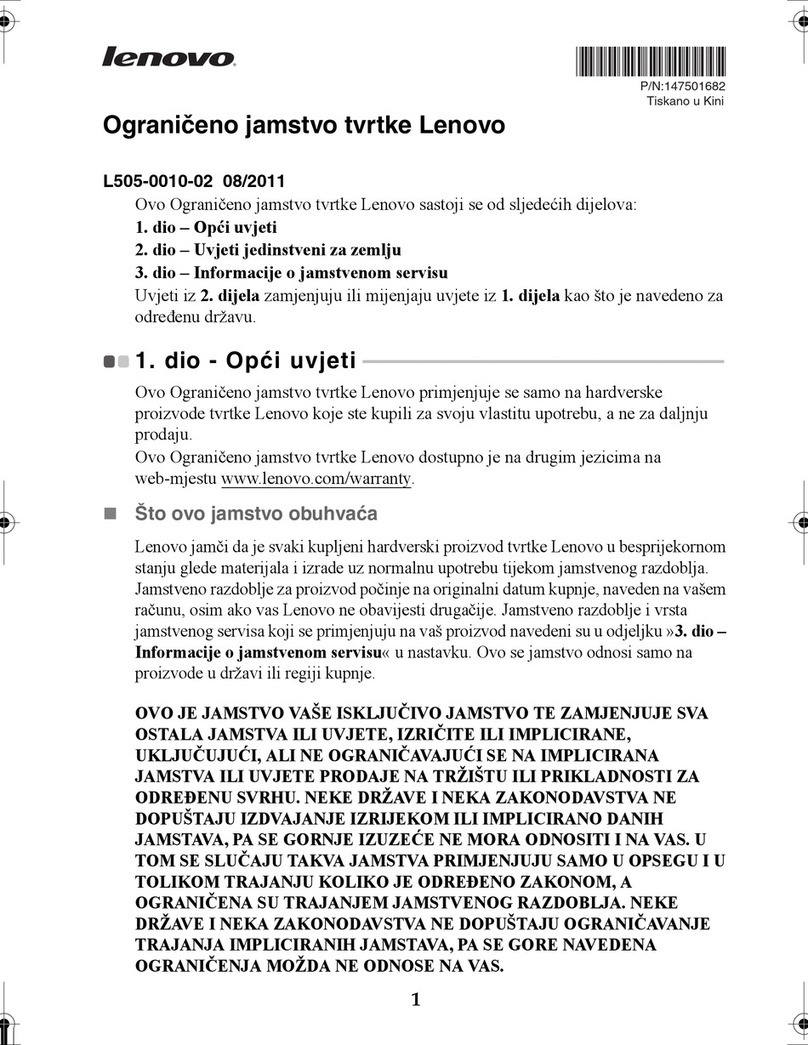Lenovo THINKPAD R40 User manual
Other Lenovo Laptop manuals

Lenovo
Lenovo ThinkPad E14 Gen 2 User manual

Lenovo
Lenovo ThinlPad T14s Gen 1 User manual
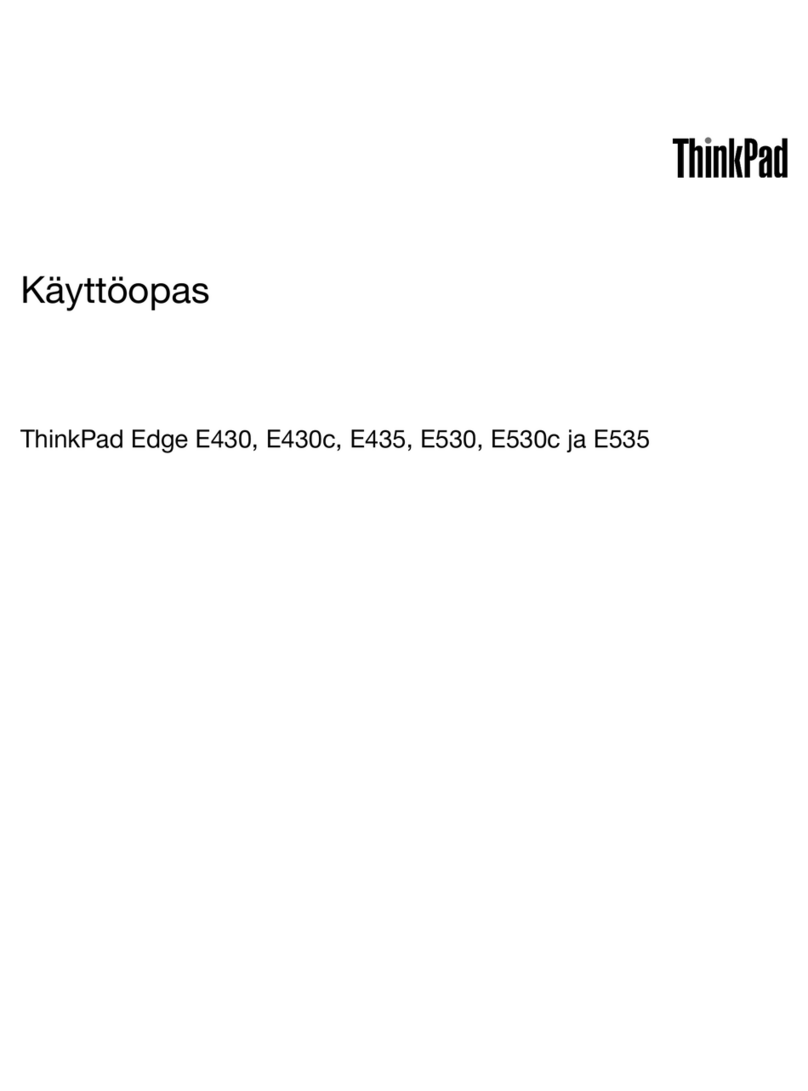
Lenovo
Lenovo ThinkPad Edge E430 Troubleshooting guide
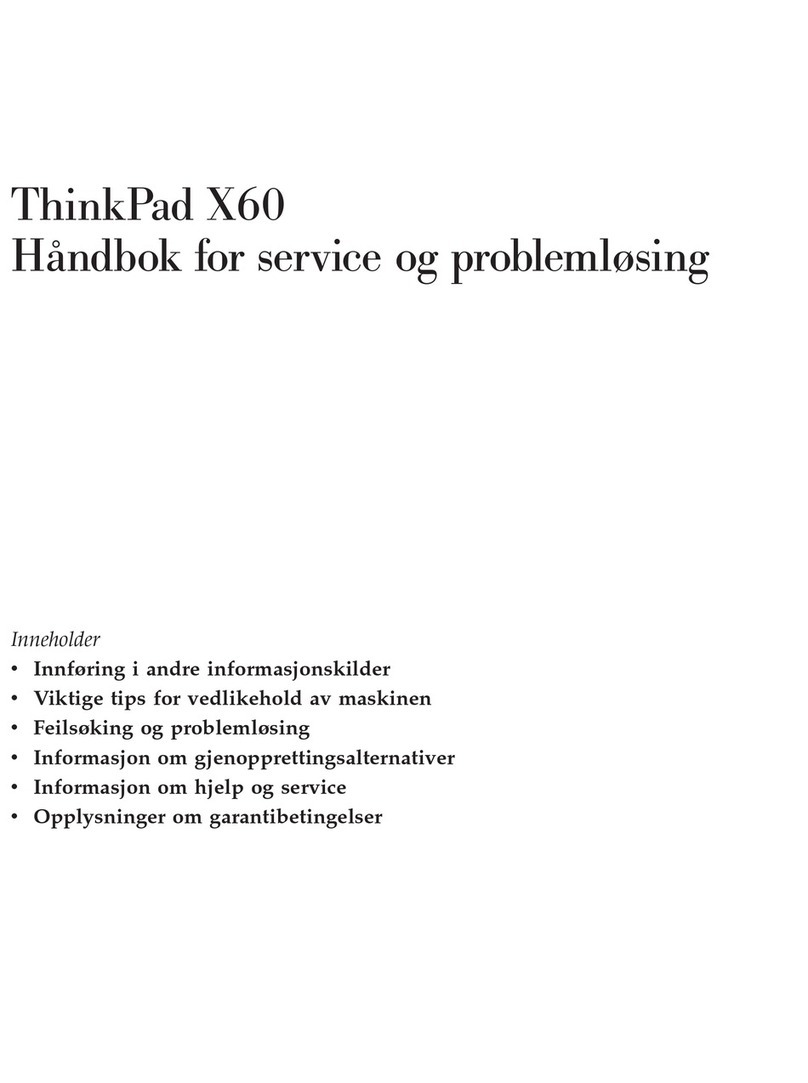
Lenovo
Lenovo THINKPAD X60S Service manual

Lenovo
Lenovo 3000 G430 User manual
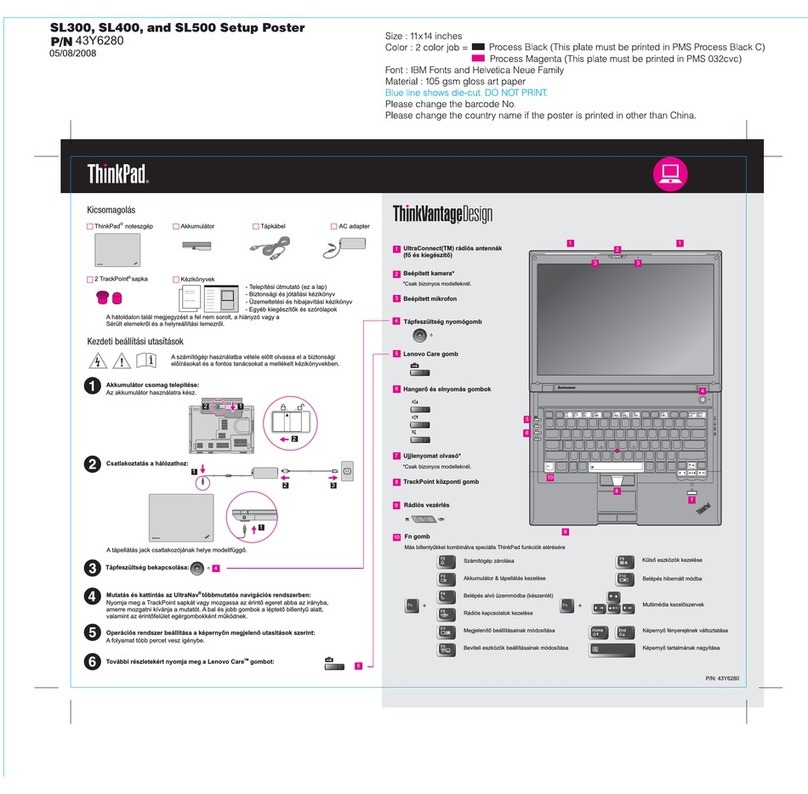
Lenovo
Lenovo ThinkPad SL500 User manual

Lenovo
Lenovo ThinkPad X280 User manual

Lenovo
Lenovo Notebook User manual

Lenovo
Lenovo ThinkPad E14 Gen 2 User manual
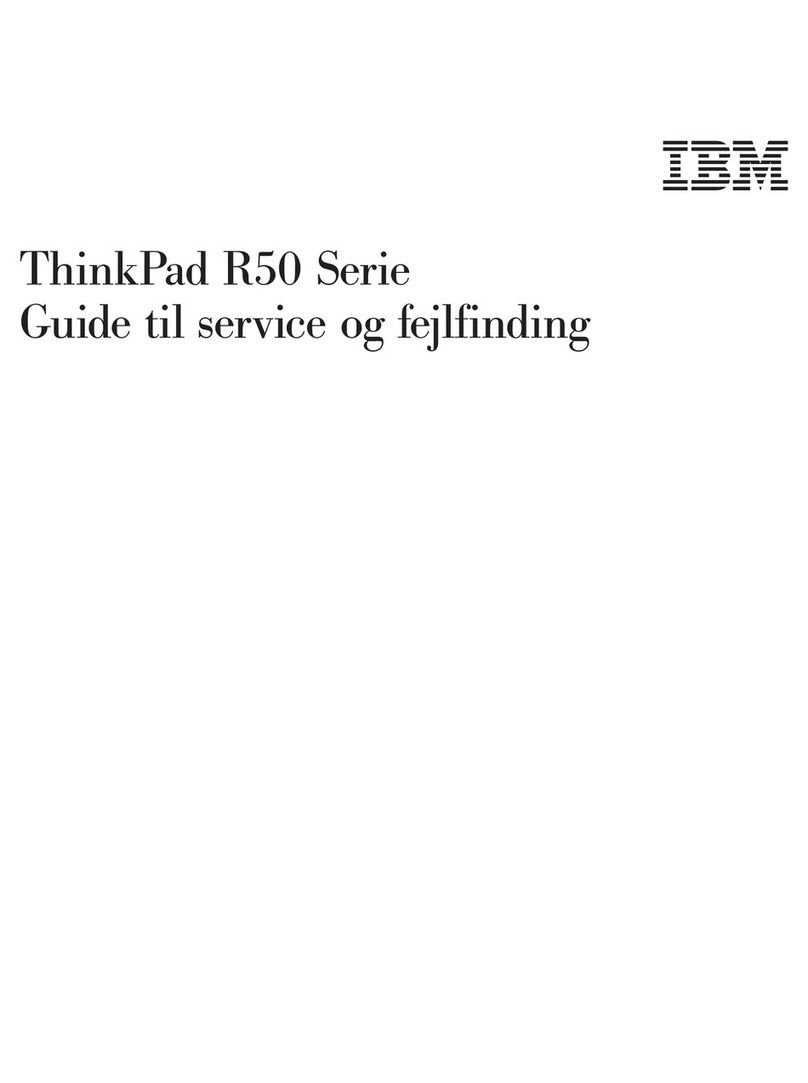
Lenovo
Lenovo R50 Service manual

Lenovo
Lenovo IdeaCentre B550 Owner's manual
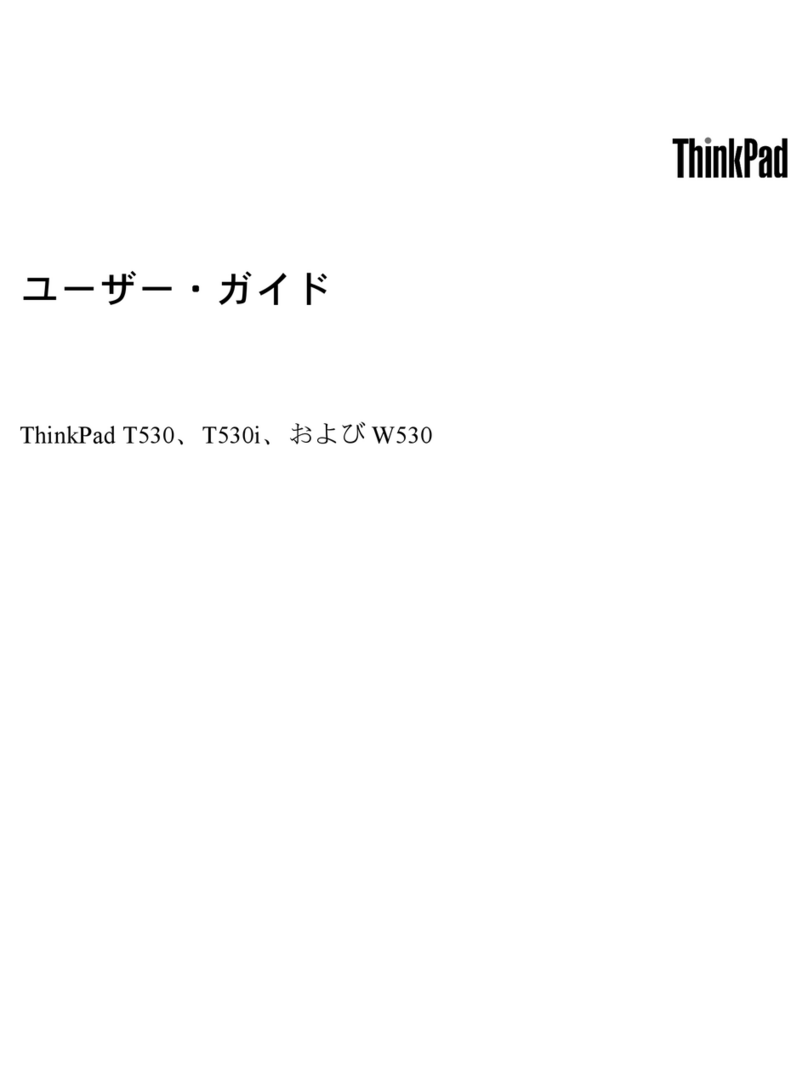
Lenovo
Lenovo ThinkPad T530 User manual
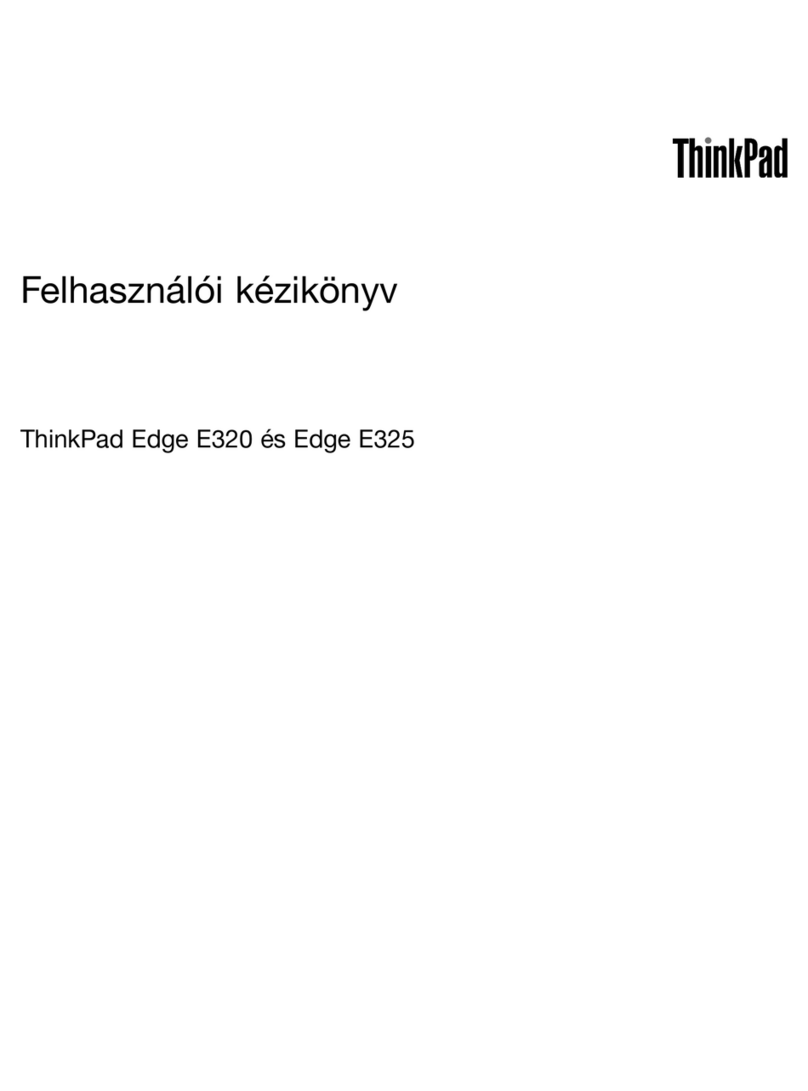
Lenovo
Lenovo ThinkPad Edge E320 User manual
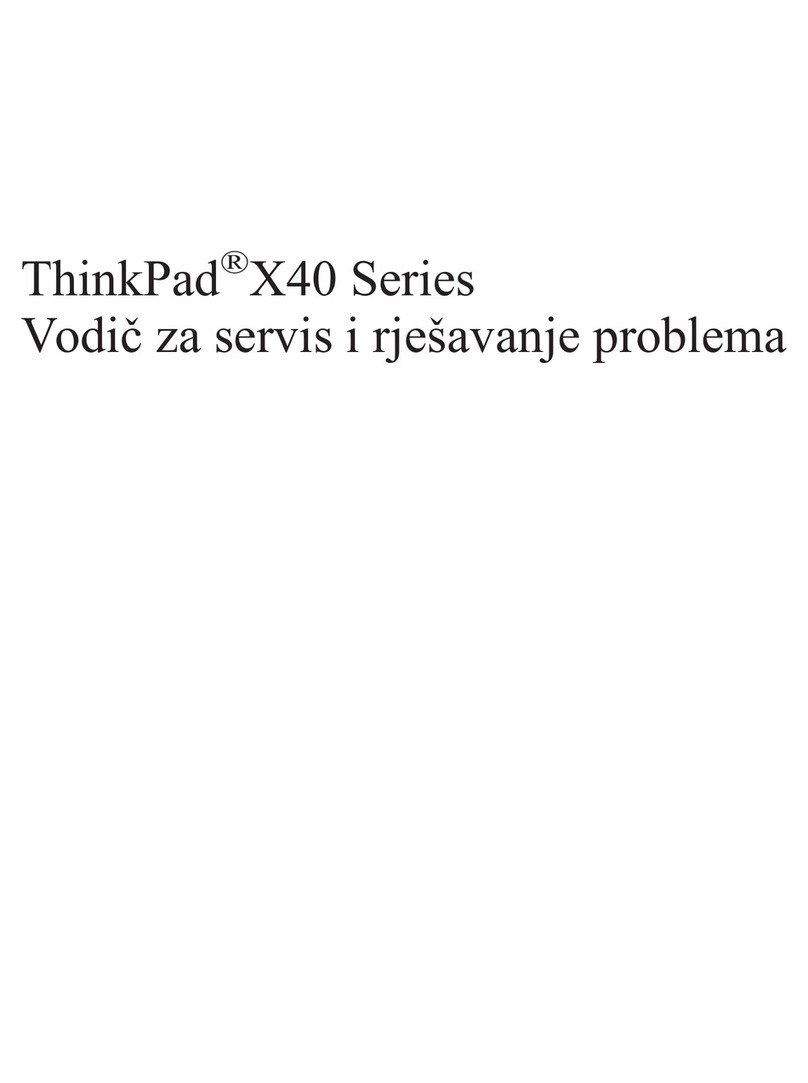
Lenovo
Lenovo THINKPAD X40 User manual
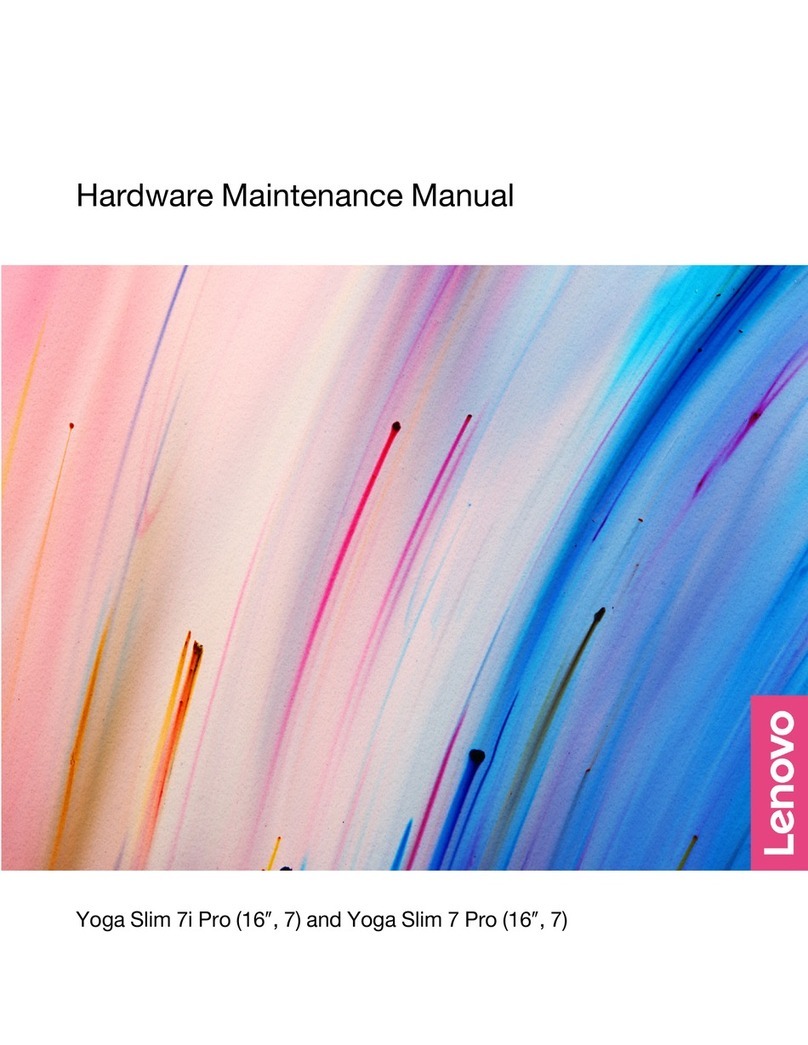
Lenovo
Lenovo 16IAH7 Owner's manual
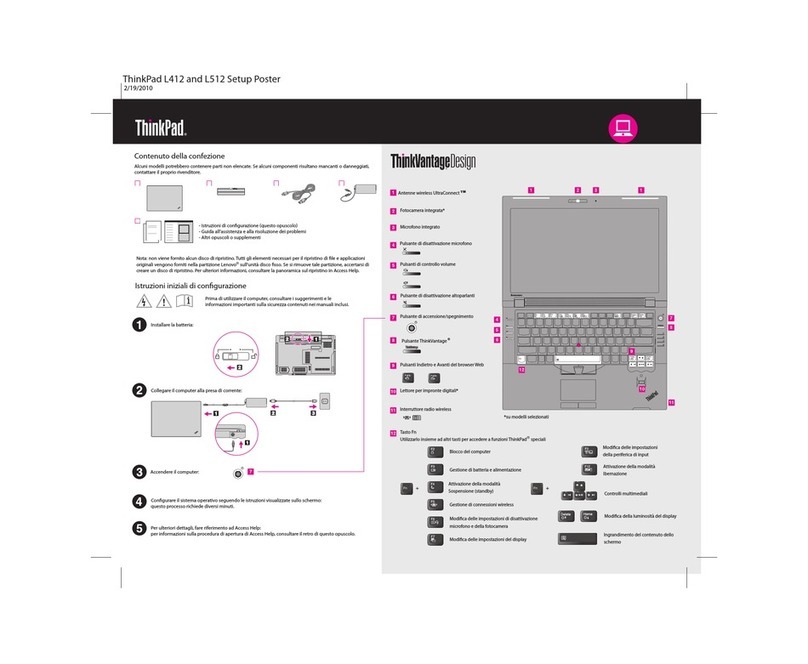
Lenovo
Lenovo ThinkPad L412 How to use

Lenovo
Lenovo ThinkPad T440s User manual

Lenovo
Lenovo ThinkPad X1 Carbon User manual
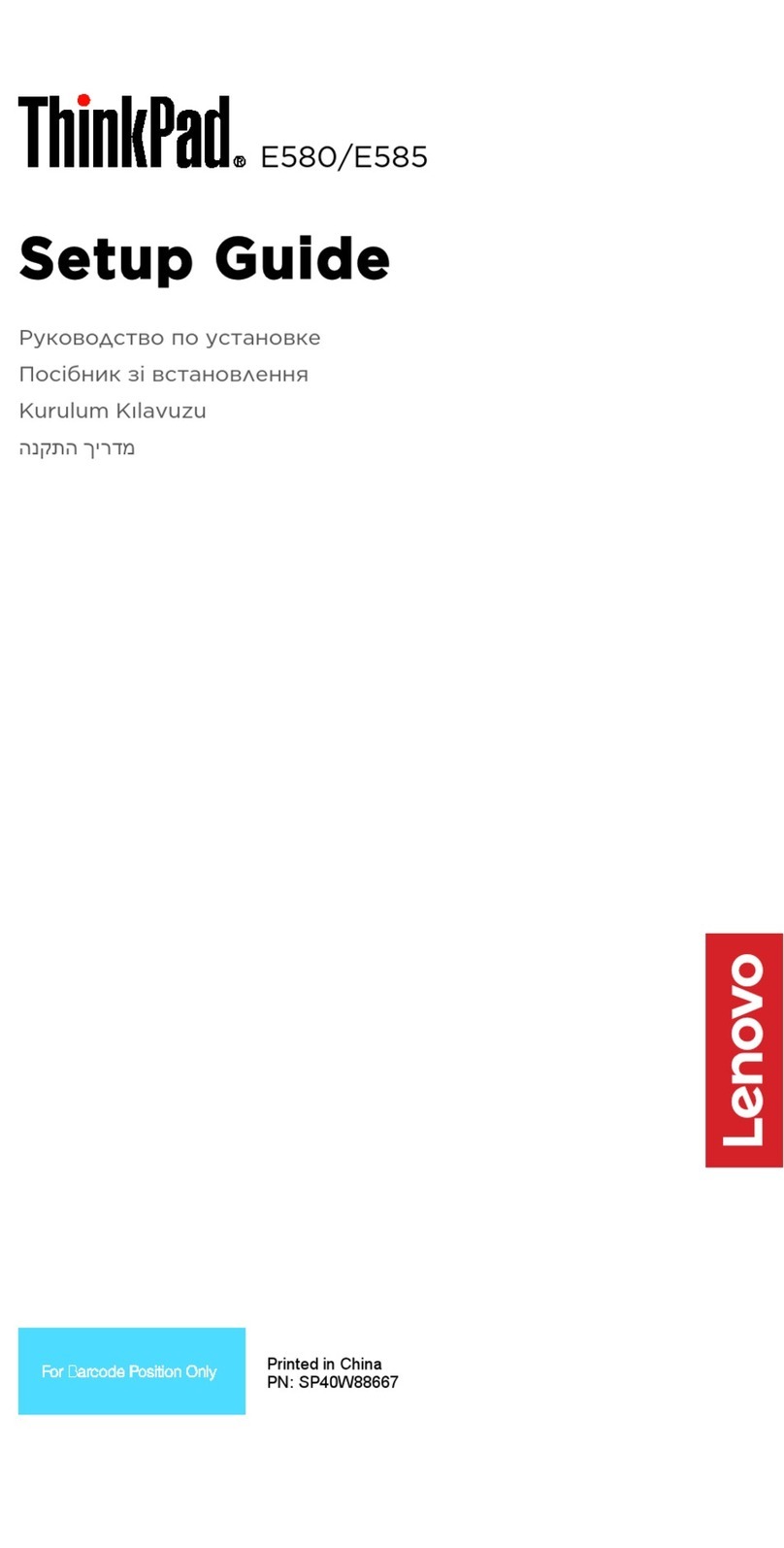
Lenovo
Lenovo ThinkPad E585 User manual

Lenovo
Lenovo Legion Tower 5i Owner's manual